グーグルがあなたの言うことすべてを録音するという考えはあなたを騙しますか? もしそうなら、あなたは一人ではありません。 電話が近くにあるからといって、彼らの言うことを見る必要はありません。 ただし、プライベートな会話ができるようにスマートフォンを庭に置いたままにする代わりに、Googleが音声録音を保存しないようにするための方法があります。
オフにする方法または1つのGoogleオーディオ録音
Googleが含まないようにするため オーディオ録音、Googleアカウントにアクセスする必要があります。 入ったら、をクリックします データとパーソナライズ 左側のパネルにあります。
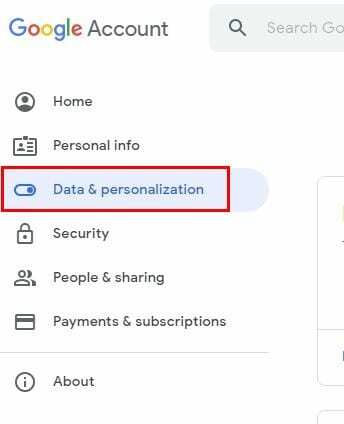
さあ、 Webおよびアプリのアクティビティ.

と書かれているボックスを探してください オーディオ録音を含める チェックされていないことを確認してください。
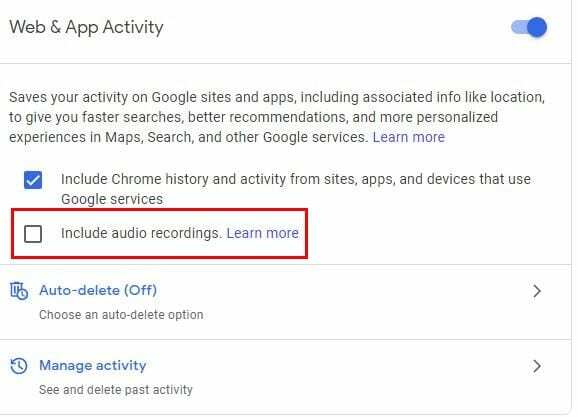
Googleオーディオを見つけて消去する方法
オーディオを見つけるには、Googleにアクセスしていると思うかもしれません。
- 私のGoogleアカウント
- データとパーソナライズ
- Webおよびアプリのアクティビティ
- アクティビティを管理する
- マイクアイコンのあるリストには音声が含まれています。
アンドロイド
Googleが音声を保存しないようにするには、手順は同じです。
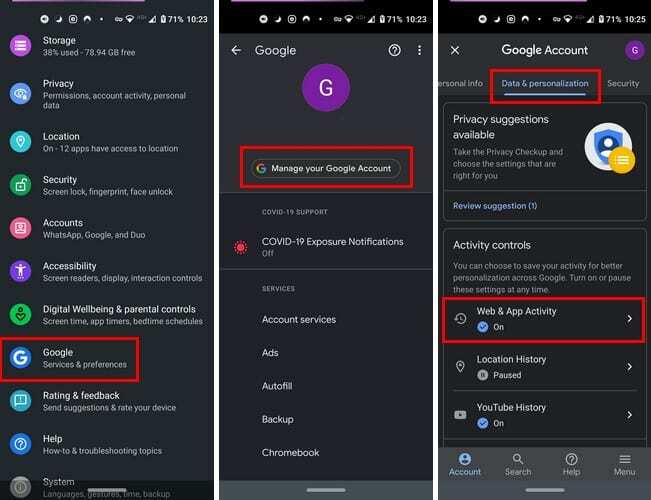
- 設定アプリ
- グーグル
- アカウントを管理する
- データとパーソナライズ
- アクティビティコントロール
- Webおよびアプリのアクティビティ
- [オーディオ録音を含める]チェックボックスをオフにします
Googleオーディオ録音を検索して消去する方法
削除したいオーディオ録音があると思われる場合は、チェックが簡単です。 単に行く:
- 設定アプリ
- グーグル
- Googleアカウントを管理する
- データとパーソナライズ
- Webおよびアプリのアクティビティ
- アクティビティの管理
この最後のページにアクセスすると、すべてのアクティビティが表示されます。 マイクアイコンのあるアクティビティは、録音を含むアクティビティです。 録音を聞きたい場合は、マイクアイコンの横にある[詳細]オプション> [録音の表示]> [再生]を選択します。
1つのGoogleオーディオをオフにする方法– iPadOS 14.1
iPadでGoogleオーディオ録音を有効または無効にするには:
- Gmailアプリを開きます
- プロフィール写真をタップします
- アカウントを管理する
- データとパーソナライズ
- アクティビティコントロール
- Webおよびアプリのアクティビティ
- [オーディオ録音を含める]オプションのチェックボックスをオフにします。
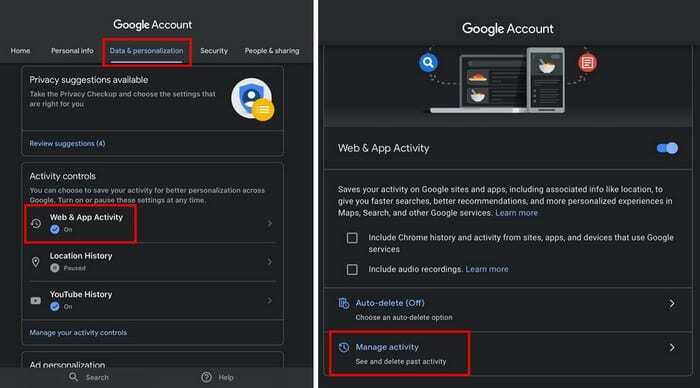
iPadOS14.1でGoogleオーディオ録音を消去する
Webおよびアプリのアクティビティに参加している限り、アクティビティリストの記録を確認するには、[アクティビティの管理]をタップします。 すべてのアクティビティのリストが表示されます。 マイクオプションを使用するすべてのアクティビティには音声があります。 音声を聞くには、[詳細]> [録音の表示]> [再生]をタップします。
最終的な考え
時間の経過とともにサービスが向上することを望まないのは誰ですか? 音声機能を有効にすることで、Googleがこのサービスを改善するのに役立ちます。 グーグルはあなたの一番の心配はあなたのプライバシーであることを知っているので、彼らは彼らがどのように彼らを説明する特別なページを持っています プライバシーを保護する あなたがそれを見たいなら。